Как исправить приглашение в календаре, которое не может быть отправлено
Сталкивались ли вы в последнее время с постоянными сообщениями в приложении «Календарь»?

 Раздражающее повторяющееся сообщение «Приглашение в календаре: ваш ответ на приглашение не может быть отправлен».
Раздражающее повторяющееся сообщение «Приглашение в календаре: ваш ответ на приглашение не может быть отправлен».
Самое неприятное то, что даже если вы нажмете кнопку «ОК», через минуту она снова всплывет и никогда не останавливается. К счастью, нам удалось найти несколько рабочих и эффективных решений, позволяющих обойти эту проблему, и проверить их на себе.
В этом руководстве шаг за шагом вы узнаете, как сделать то же самое и в кратчайшие сроки устранить проблему с приложением «Календарь». 🙂
Без лишних слов, давайте приступим!
ОГЛАВЛЕНИЕ
- Принудительно закрыть все приложения и снова открыть приложение «Календарь»
- Обновите приложение «Календарь» и принудительно перезагрузите устройство.
- Обновите iOS или iPadOS до последней версии.
- Обновить настройки учетной записи календаря
- Переустановите приложение «Календарь».
- Обратитесь в Apple
Как исправить проблему «Приглашение в календаре: ваш ответ на приглашение не может быть отправлен»: 6 способов
1. Принудительно закройте все приложения и снова откройте приложение «Календарь».
Когда на таком устройстве, как iPhone или iPad, одновременно запускается слишком много приложений, это может привести к потере вычислительной мощности и ограниченному объему памяти.
Чтобы обойти эту проблему, вам потребуется перекалибровать приоритеты приложений вашего устройства Apple, что включает в себя очистку всех запущенных приложений с вашего устройства, а затем перезапуск приложения «Календарь».
Вот как вы можете это сделать:
Для iPhone X или новее, iPad с iOS 12 или новее или iPadOS
- На главном экране проведите пальцем вверх от нижней части экрана и слегка задержитесь в середине экрана.
- Проведите пальцем вверх по предварительному просмотру приложения, чтобы закрыть отдельное приложение. Сделайте это со всеми приложениями.
- Найдите приложение «Календарь» на главном экране и коснитесь его, чтобы перезапустить.
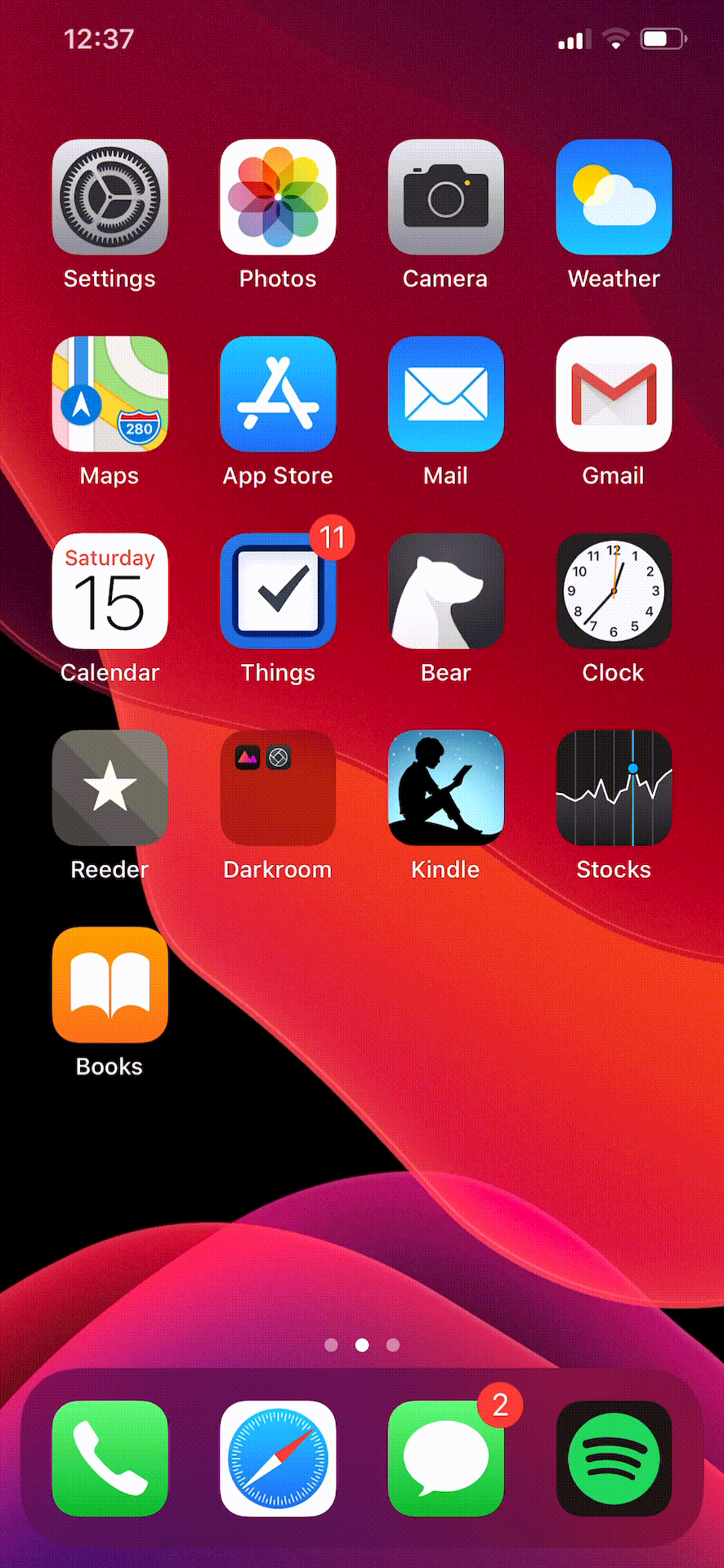
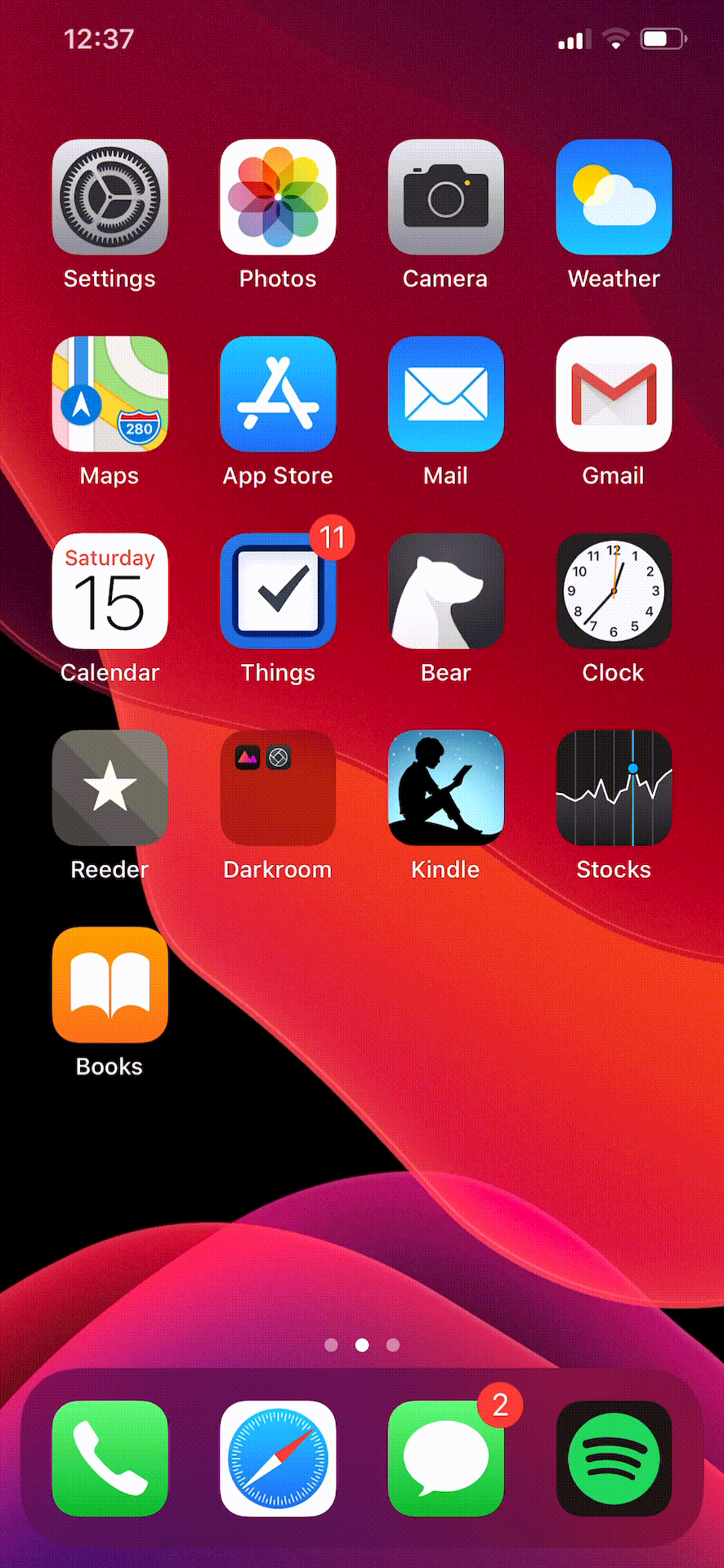
Для iPhone 8 или более ранних версий
- Дважды нажмите кнопку «Домой», чтобы отобразить недавно использованные приложения.
- Проведите пальцем вверх по предварительному просмотру приложения, чтобы закрыть отдельное приложение. Сделайте это со всеми приложениями.
- Найдите приложение «Календарь» на главном экране и коснитесь его, чтобы перезапустить.
Теперь, когда вы удалили чрезмерное количество приложений, которые могли работать в фоновом режиме, вы можете попробовать еще раз проверить, устранена ли проблема с приложением «Календарь». Для некоторых это может быть временным решением, но если проблема все еще остается, следующий метод может ее исправить.
2. Обновите приложение «Календарь» и принудительно перезагрузите устройство.
Еще одно действительно эффективное решение — сначала отключить приложение «Календарь», прежде чем пытаться принудительно перезагрузить устройство. Этот метод полезен, поскольку он полностью повторно синхронизирует приложение «Календарь» с вашим устройством, гарантируя, что приложение «Календарь» работает так, как задумано.
Чтобы отключить приложение «Календарь», вы можете просто зайти в приложение «Настройки» вашего iPhone или iPad, коснуться своего профиля Apple (вверху), затем коснуться iCloud, а затем нажать кнопку приложения «Календарь», чтобы отключить его. Вам будет предложено сообщение, для которого вам просто нужно выбрать «Удалить с моего iPhone».
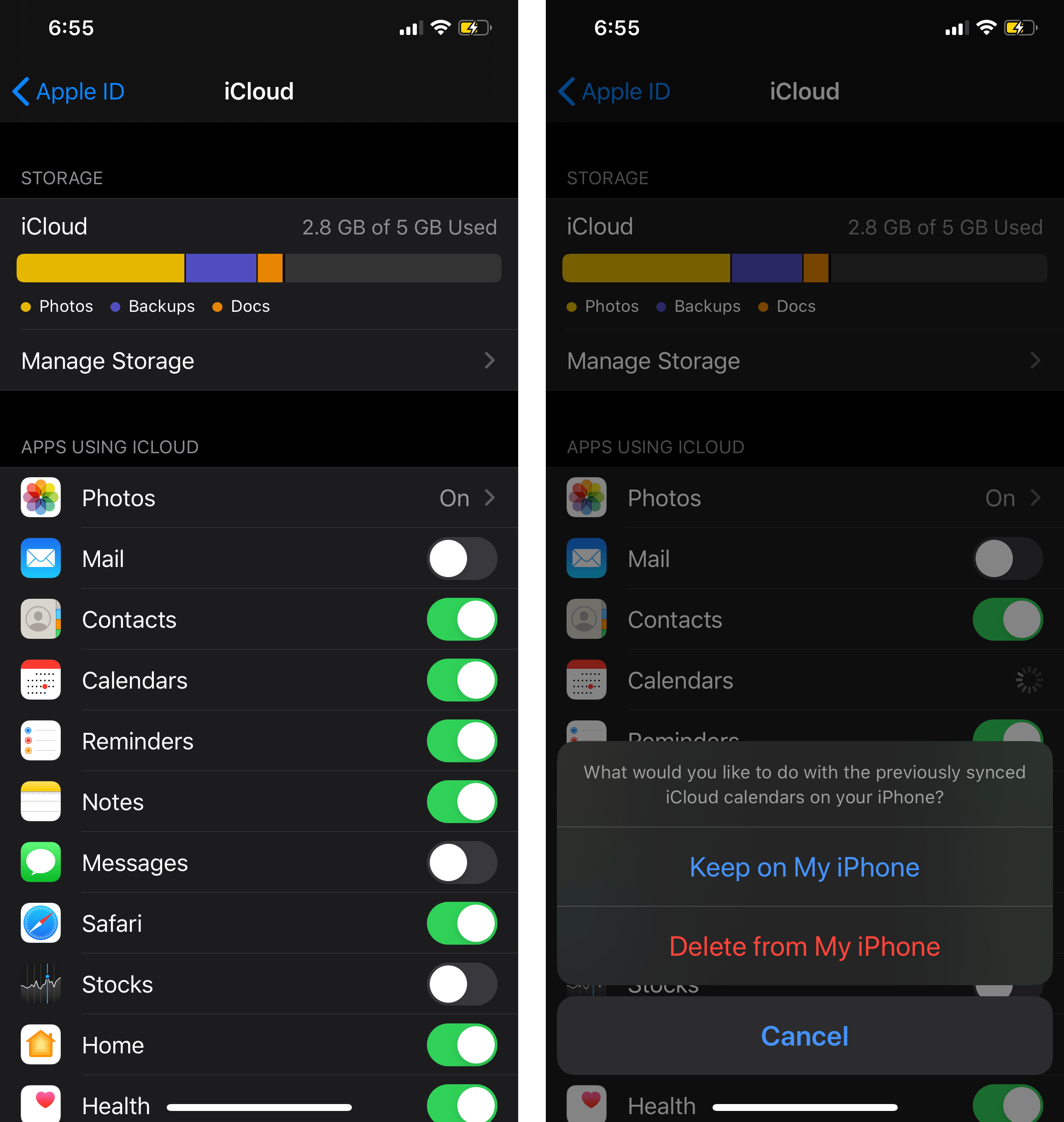
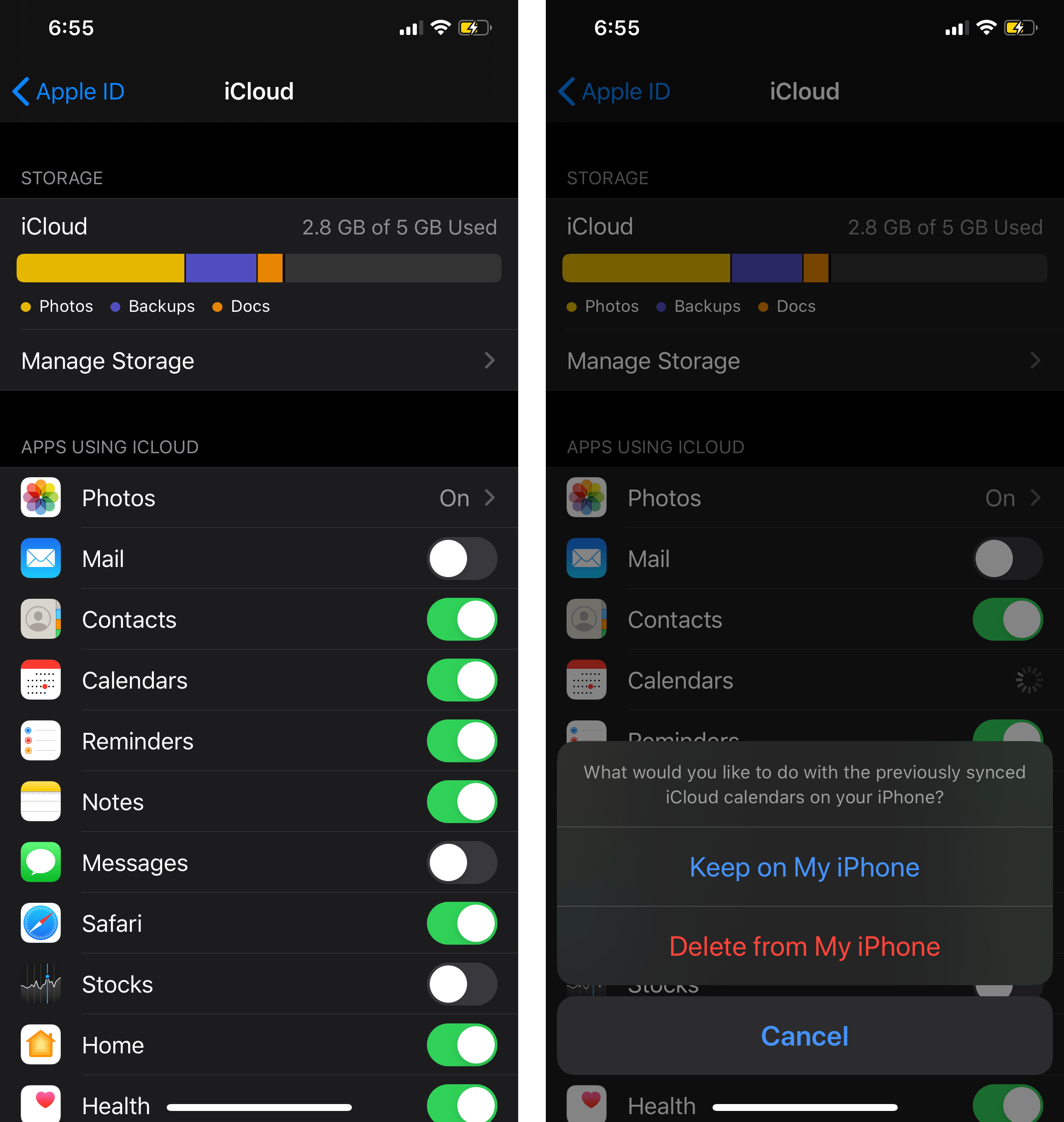
Как только вы это сделаете, вы можете продолжить и перезагрузить устройство, как обычно. Вы можете легко добиться этого, зайдя в «Настройки», затем нажмите «Основные», а затем нажмите «Выключить».
Однако, если ваше устройство Apple зависло или имеет проблемы с низкой производительностью, вы всегда можете выполнить принудительную перезагрузку.
В соответствии с Поддержка Appleвот как это можно сделать:
Для iPhone X или 11
- Нажмите и удерживайте кнопку громкости и боковую кнопку, пока не появится ползунок выключения.
- Перетащите ползунок в направлении «Выключить», затем подождите, пока экран не станет черным примерно на 30 секунд.
- Нажмите и удерживайте боковую кнопку, пока не увидите логотип Apple, чтобы снова включить ее.
Для iPhone 8, 7 или 6
- Нажмите и удерживайте боковую кнопку, пока не появится ползунок выключения.
- Перетащите ползунок в направлении «Выключить», затем подождите, пока экран не станет черным примерно на 30 секунд.
- Нажмите и удерживайте боковую кнопку, пока не увидите логотип Apple, чтобы снова включить ее.
Для iPhone SE, 5 или более ранних версий
- Нажмите и удерживайте кнопку питания, пока не появится ползунок выключения.
- Перетащите ползунок в направлении «Выключить», затем подождите, пока экран не станет черным примерно на 30 секунд.
- Нажмите и удерживайте кнопку питания, пока не увидите логотип Apple, чтобы снова включить его.
Для iPad с Face ID
- Нажмите и удерживайте кнопку громкости и кнопку питания, пока не появится ползунок выключения.
- Перетащите ползунок в направлении «Выключить», затем подождите, пока экран не станет черным примерно на 30 секунд.
- Нажмите и удерживайте кнопку питания, пока не увидите логотип Apple, чтобы снова включить его.
Для iPad с кнопкой «Домой»
- Нажмите и удерживайте кнопку питания, пока не появится ползунок выключения.
- Перетащите ползунок в направлении «Выключить», затем подождите, пока экран не станет черным примерно на 30 секунд.
- Нажмите и удерживайте кнопку питания, пока не увидите логотип Apple, чтобы снова включить его.
После принудительной перезагрузки устройства вернитесь в приложение «Настройки» вашего устройства Apple, коснитесь («Имя вашего устройства»), затем коснитесь iCloud, а затем переключите кнопку приложения «Календарь», чтобы включить его.
Сначала отключив приложение «Календарь», перезапустив устройство, а затем повторно включив приложение «Календарь», вы позволите приложению удалить любые поврежденные конфликты или ошибки, которые могли беспокоить ваше устройство.
3. Обновите iOS или iPadOS до последней версии.
Это, пожалуй, одно из наиболее игнорируемых решений, позволяющее гарантировать, что такие приложения, как приложение «Календарь», работают должным образом.
Всякий раз, когда вы используете более старую версию операционной системы (iOS/iPadOS) на своем устройстве Apple, вы рискуете столкнуться с различными проблемами и неподдерживаемыми исправлениями, которые, возможно, уже исправлены в более новой версии. Более того, также важно понимать, что если ОС устарела, то весьма вероятно, что существует конфликт с обновленной версией приложения «Календарь», поскольку это стандартное приложение Apple.
Поэтому, чтобы гарантировать исправление большинства ошибок, обязательно обновите свое устройство Apple до последней версии. Вот как вы можете это сделать:
- Обязательно сделайте резервную копию вашего устройства Apple с помощью iCloud или iTunes. Узнайте больше о резервном копировании вашего устройства Apple..
- Подключите устройство к источнику питания и подключитесь к стабильному Интернет-соединению через Wi-Fi, чтобы избежать перебоев.
- Теперь откройте приложение «Настройки», затем нажмите «Основные».
- Затем нажмите «Обновление программного обеспечения».
- На этой странице вам понадобится несколько минут, чтобы проверить, есть ли какие-либо обновления, ожидающие загрузки. Если есть, нажмите «Загрузить и установить». Если в сообщении предлагается временно удалить приложения, поскольку iOS требуется больше места для обновления, нажмите «Продолжить» или «Отмена».
- Чтобы обновить сейчас, нажмите «Установить». У вас также есть возможность выбрать опцию «Установить сегодня вечером» или «Напомнить мне позже». Если вы нажмете «Установить сегодня вечером», просто подключите устройство iOS к источнику питания перед сном. Ваше устройство будет автоматически обновляться в течение ночи.
- Введите свой пароль, если применимо.
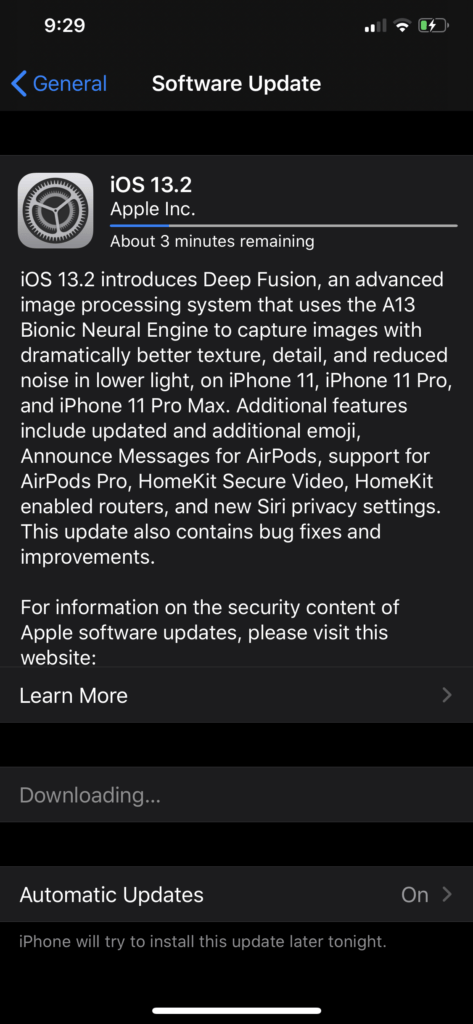
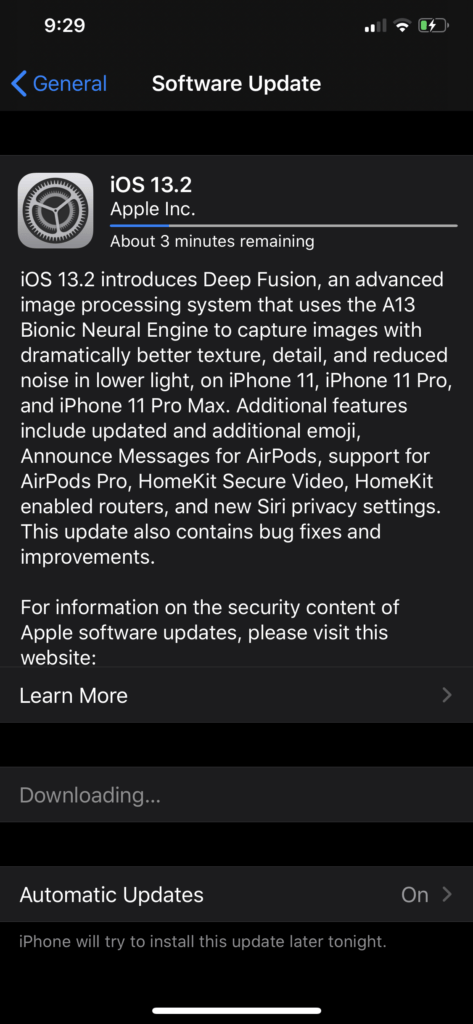
Если вам нужно больше места для беспроводного обновления, вы можете обновить с помощью iTunes или удалить контент вручную с вашего устройства. Независимо от того, используете ли вы iTunes или выполняете обновление по беспроводной сети, после обновления на вашем устройстве останется одинаковое количество свободного места.
После обновления iOS (или iPadOS, если вы используете iPad) попробуйте еще раз открыть приложение «Календарь» и посмотреть, сможете ли вы повторно отправить свой ответ на приглашение.
4. Обновите настройки учетной записи календаря.
Когда мы попробовали решения, описанные в этом руководстве, это решение решило для нас проблему. Решение напрямую учитывает тот факт, что это может быть результатом несоответствия данных между вашим приложением «Календарь» и сервером приложений. Поскольку процесс отправки данных часто является двусторонним процессом между вашим устройством и сервером, мы не можем исключить тот факт, что какая-то часть процесса могла быть прервана, что приводит к тому, что любой ответ или действие, которое вы предпримете, не будет получено. выполненный.
Следовательно, чтобы это исправить, вам необходимо очистить данные приложения календаря и получить свежую копию данных с самого сервера.
Вот как вы можете это сделать:
- Перейдите в «Настройки», а затем «Пароли и учетные записи».
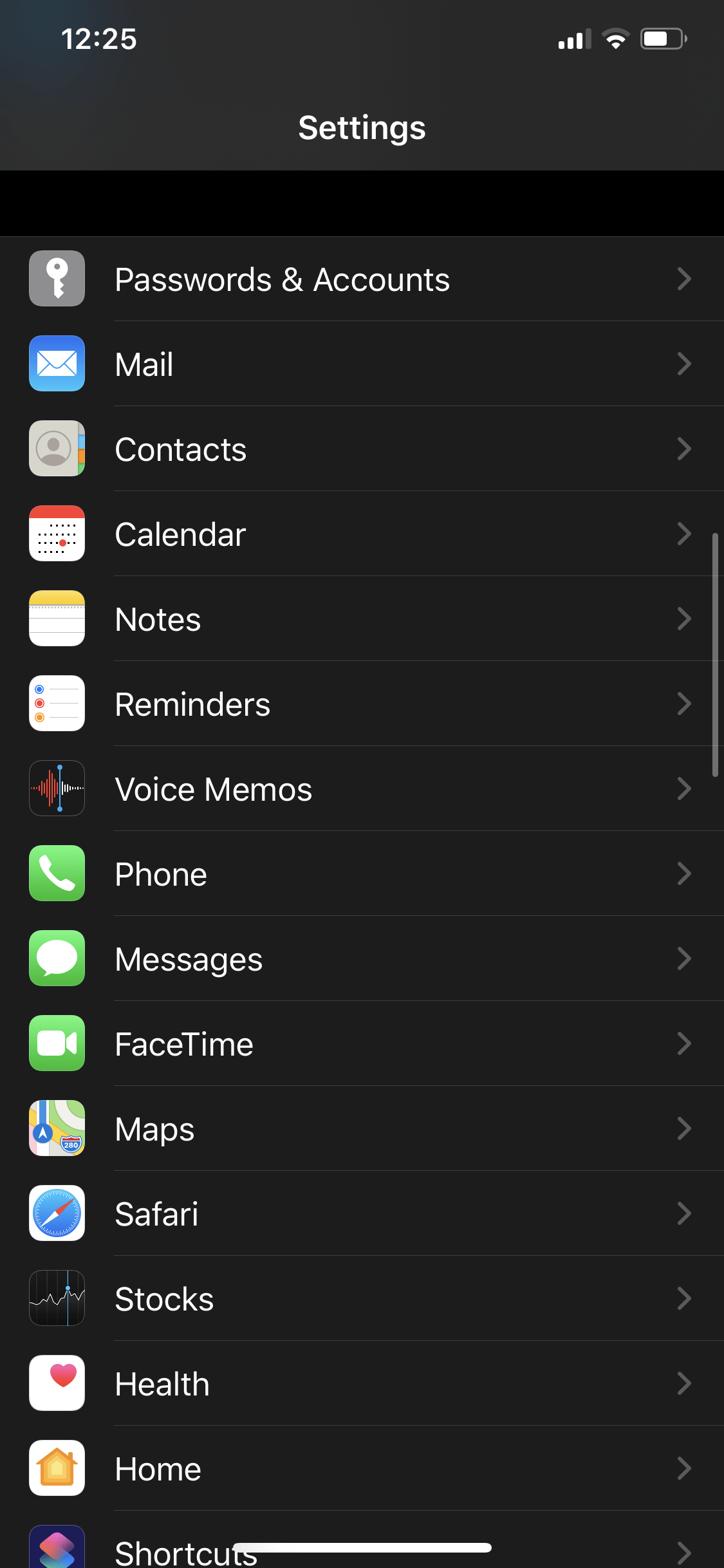
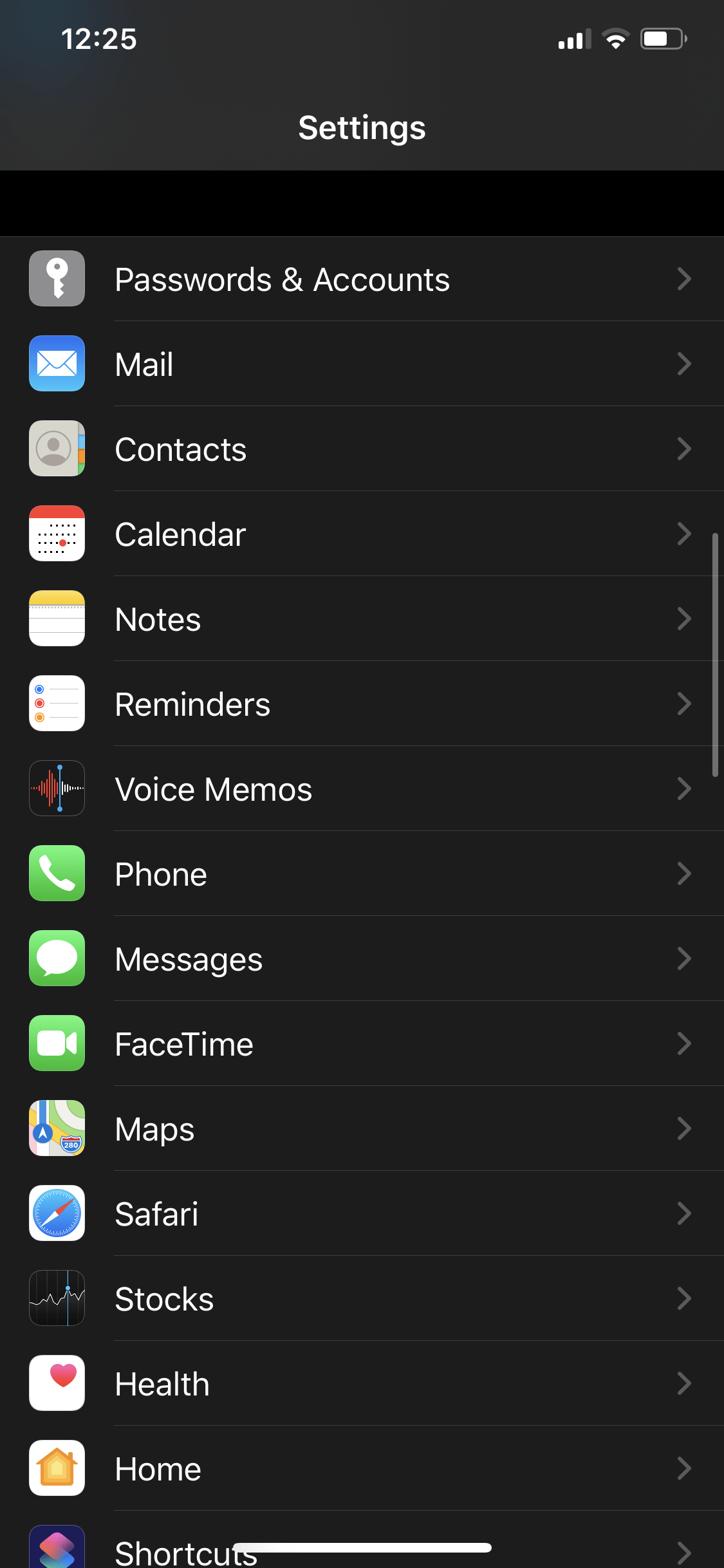
- В разделе учетных записей выберите учетную запись, связанную с вашим приложением «Календарь». Если у вас несколько учетных записей, вы можете повторить следующие шаги для других учетных записей. Если вы знаете конкретную учетную запись, вызывающую эту ошибку, вы можете продолжить работу только с этой учетной записью.
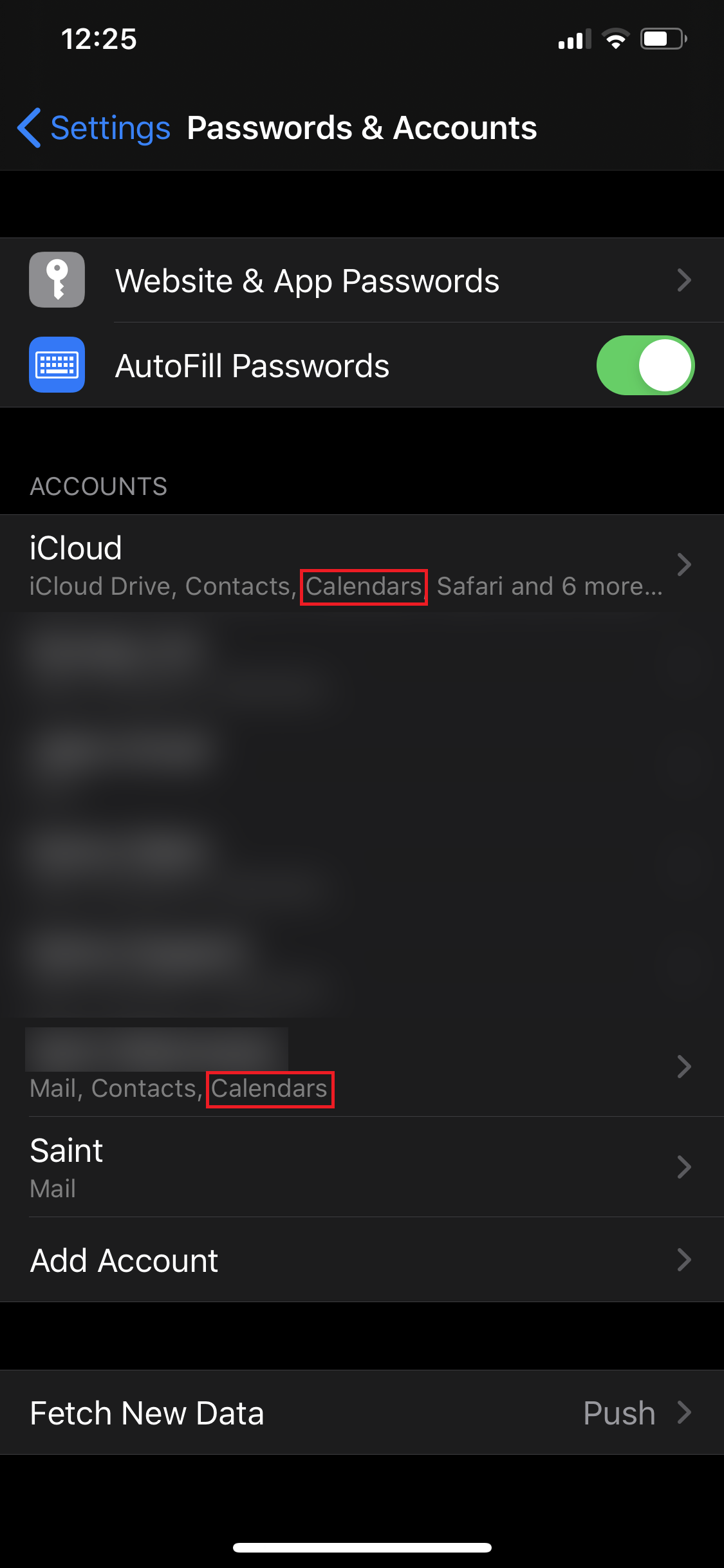
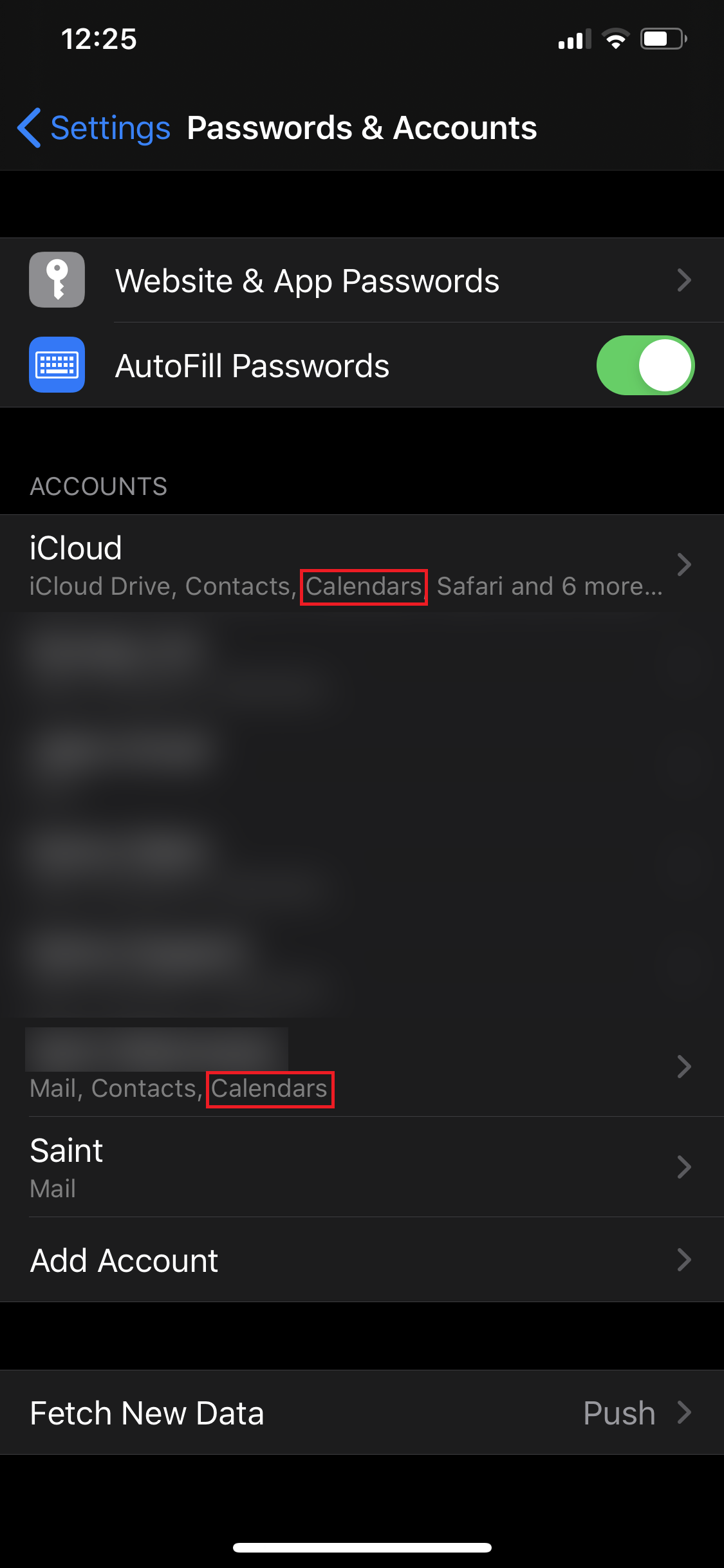 С моим приложением «Календарь» связано несколько учетных записей. ☝
С моим приложением «Календарь» связано несколько учетных записей. ☝
- Переключите кнопку «Календари» учетной записи, чтобы отключить ее. Подтверждающее сообщение: «Вы уверены, что хотите продолжить? Все календари будут удалены с вашего iPhone». Нажмите «Удалить с моего iPhone», чтобы подтвердить процесс. Не волнуйся; данные вашего календаря будут снова загружены с сервера.
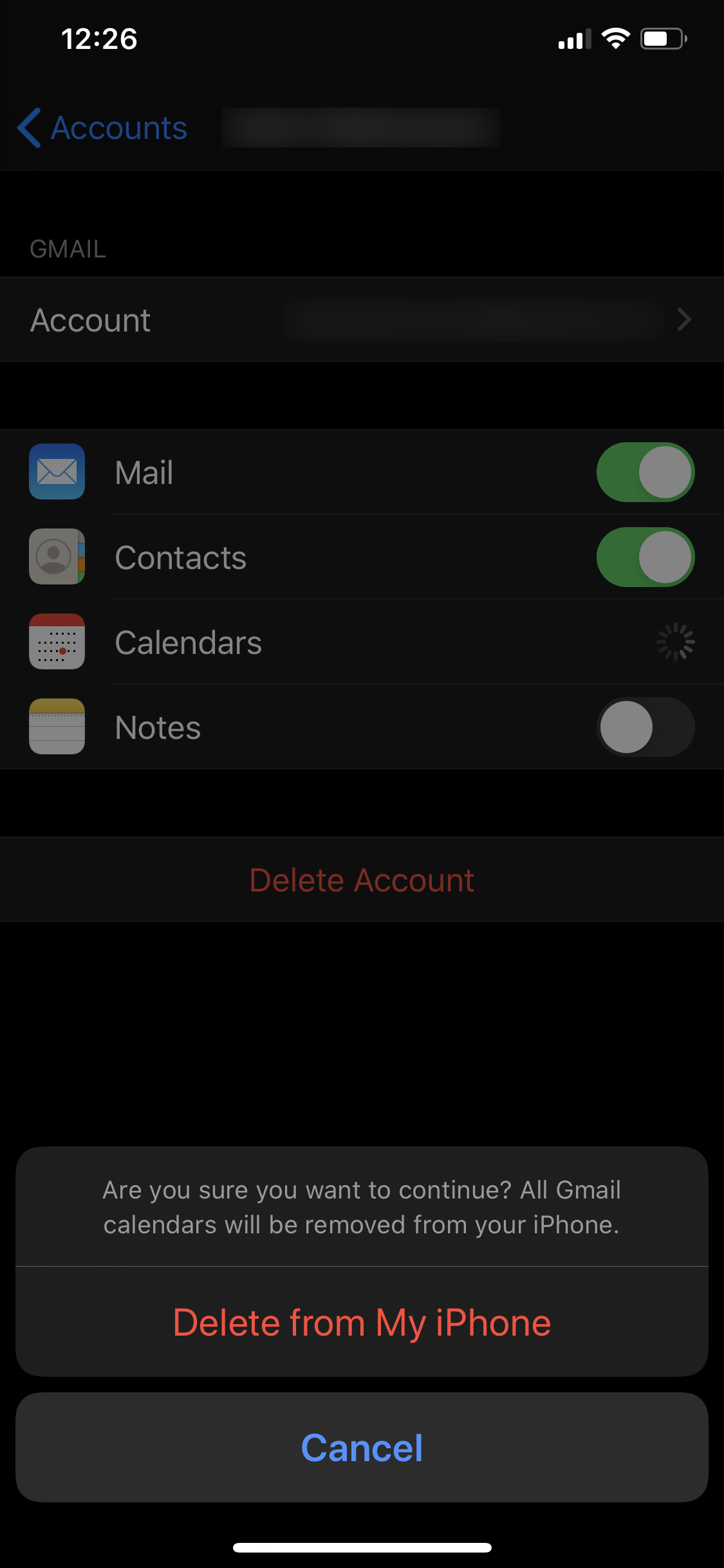
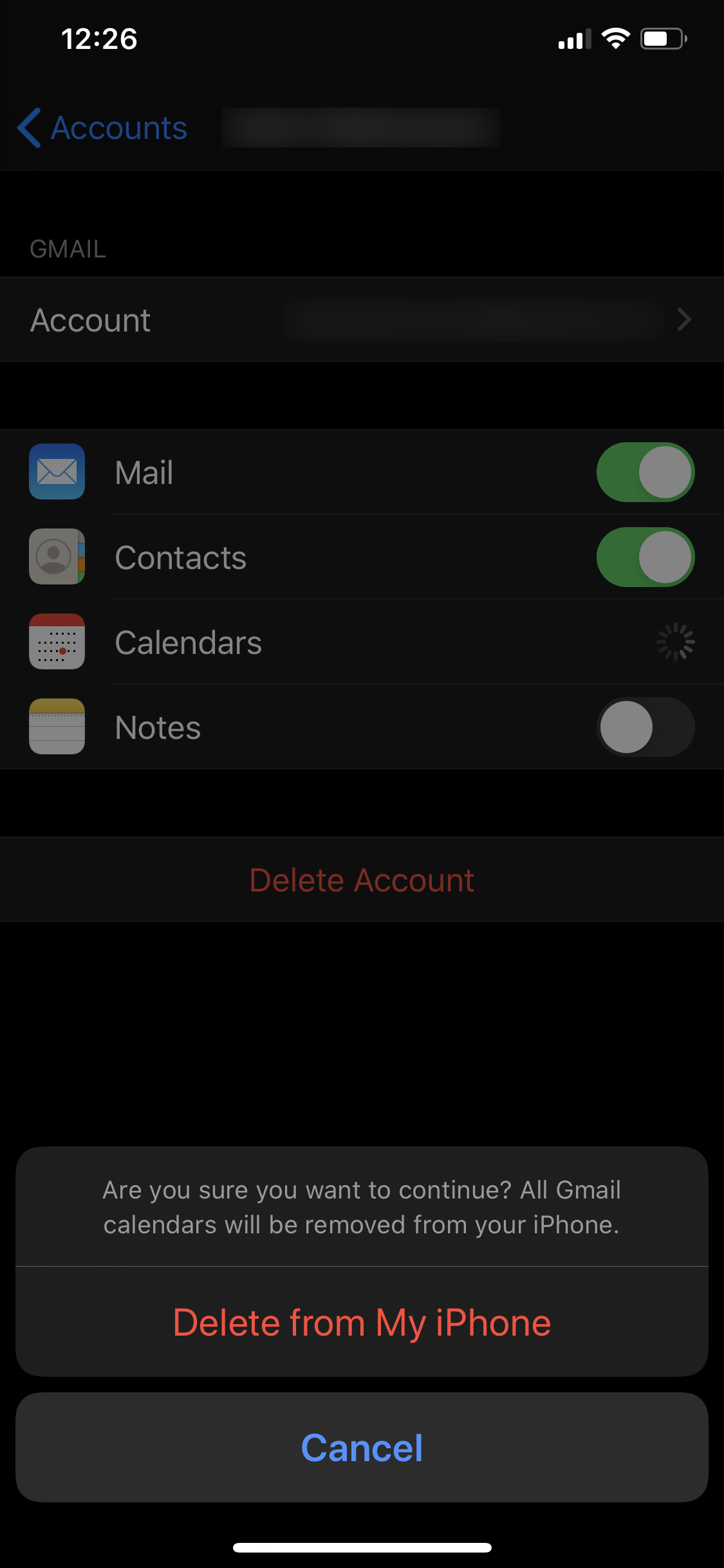
- Вернитесь в «Настройки», затем нажмите «Основные», а затем нажмите «Выключить». Вы также можете обратиться к Способ 2 этого руководства, чтобы принудительно завершить работу вашего устройства Apple.
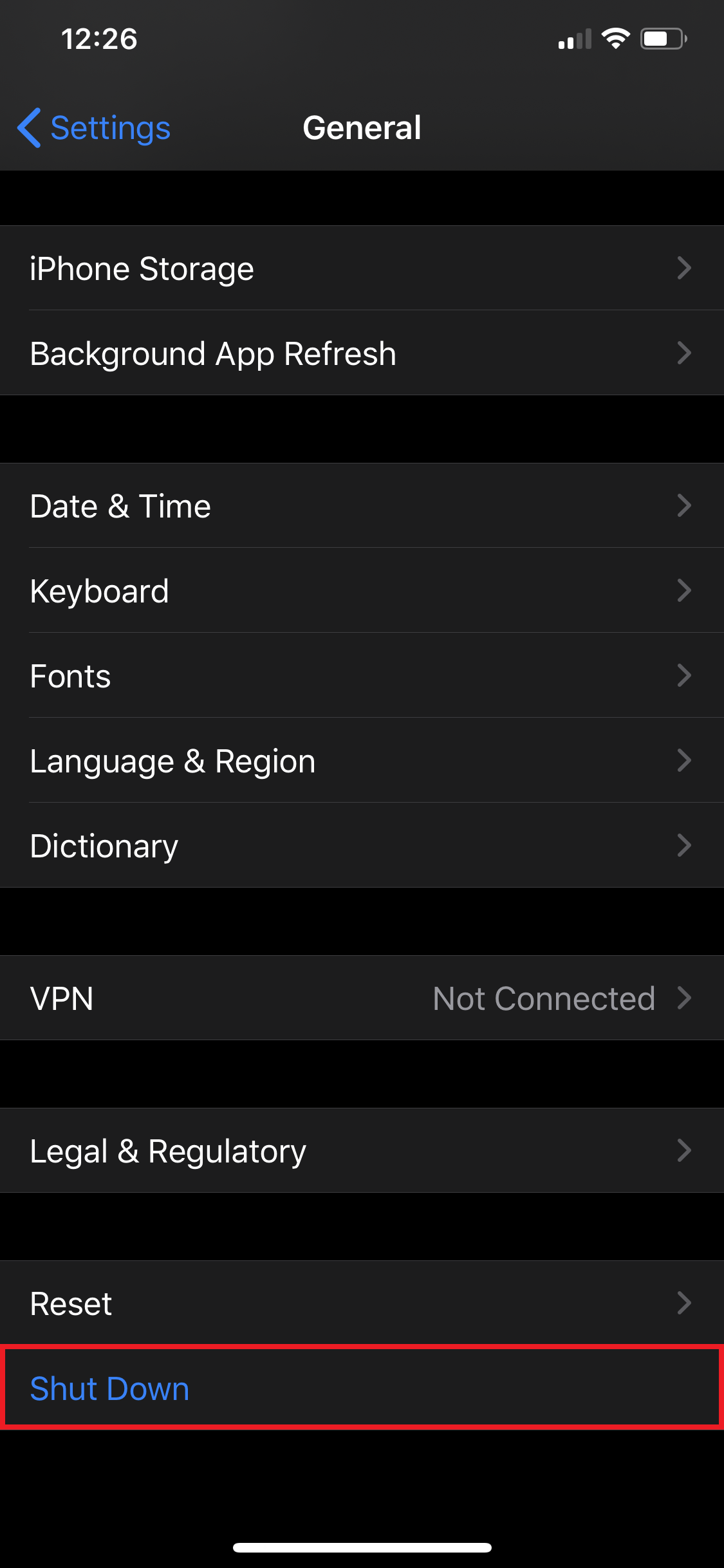
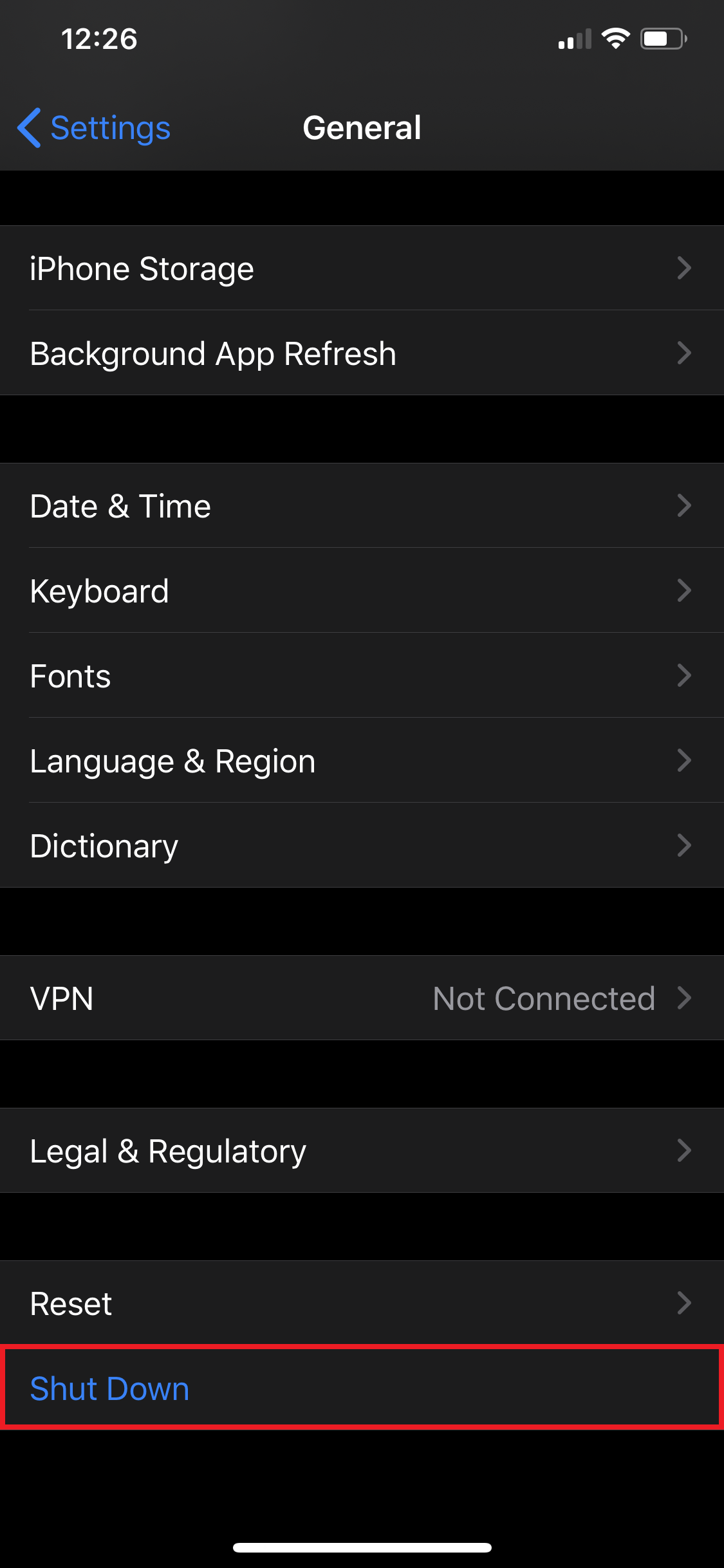
- Снова включите свое устройство Apple.
- Вернитесь в «Настройки», затем «Пароли и учетные записи» и снова включите календарь своих учетных записей. В зависимости от объема данных синхронизация и восстановление всех данных Календаря с сервера займет несколько минут.
Теперь, когда вы выполнили вышеуказанные шаги, приложение «Календарь» должно работать без ошибок. Также хорошей идеей является то, что после завершения этого решения вы примените следующий метод переустановки приложения «Календарь» еще раз, чтобы исправления действительно вступили в силу.
5. Переустановите приложение «Календарь».
Если вы попробовали приведенные выше решения и по-прежнему не видите немедленных результатов, рекомендуется переустановить приложение «Календарь», а затем протестировать его. Теперь обратите внимание, что вы не потеряете какие-либо данные вашего приложения «Календарь», включая ваши встречи, запланированные встречи, напоминания и т. д., поскольку они напрямую связаны с вашей учетной записью, которую вы связали со своим календарем (см. Способ 4).
Вот как вы можете это сделать:
- Найдите значок приложения «Календарь» на главном экране, слегка коснитесь и удерживайте приложение, пока оно не покачивается. Если приложение не трясется, убедитесь, что вы не нажимаете слишком сильно.
- Нажмите кнопку (x) в приложении, затем нажмите «Удалить».
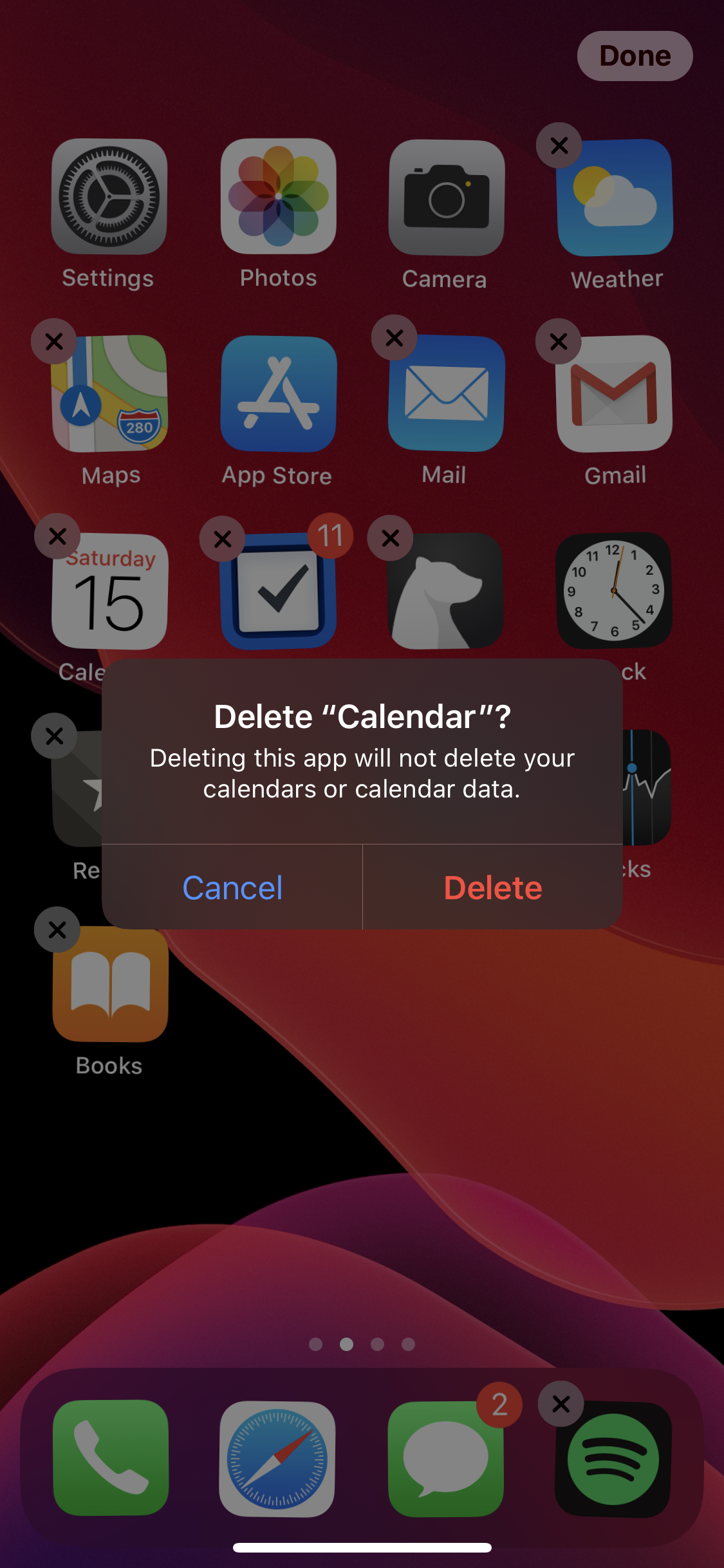
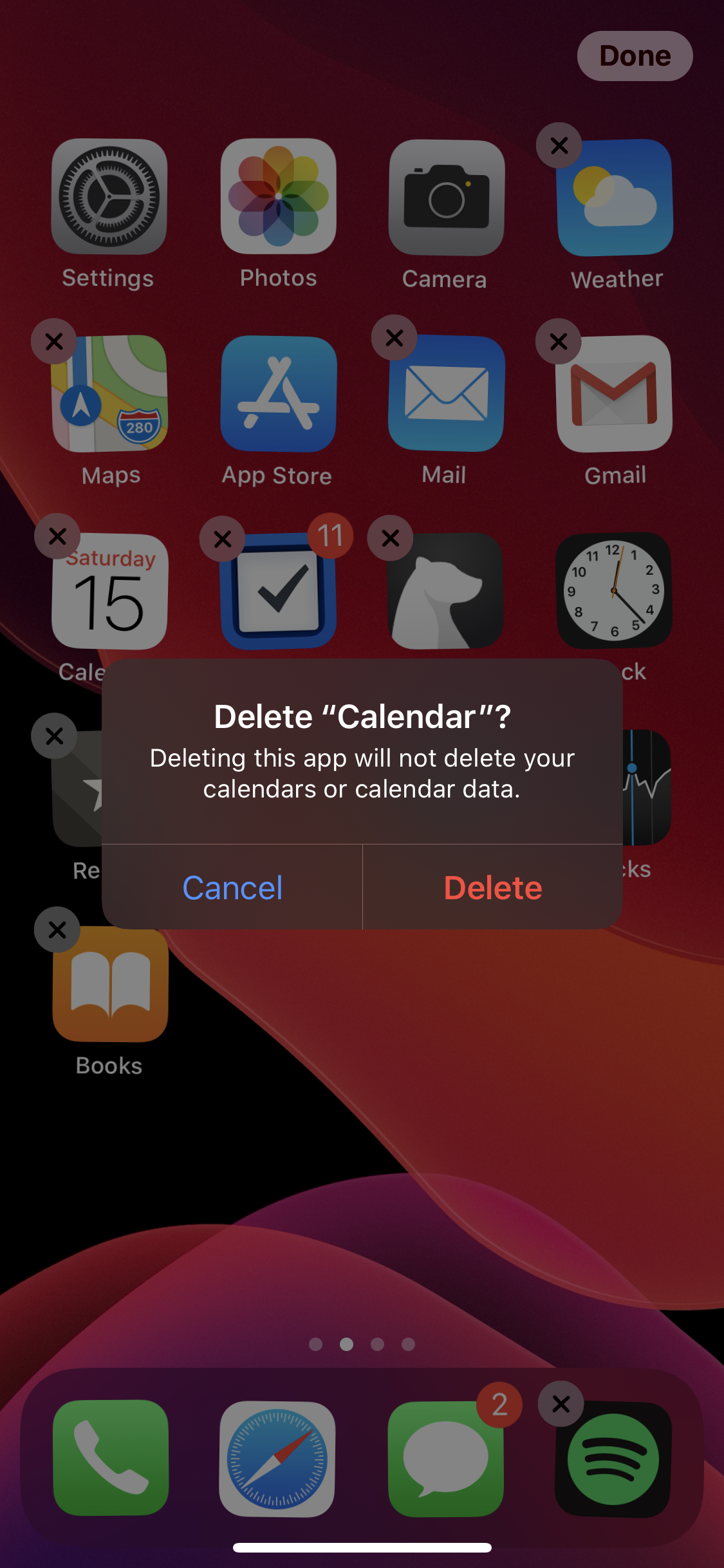
- Чтобы переустановить приложение, зайдите в App Store.
- Найдите приложение «Календарь».
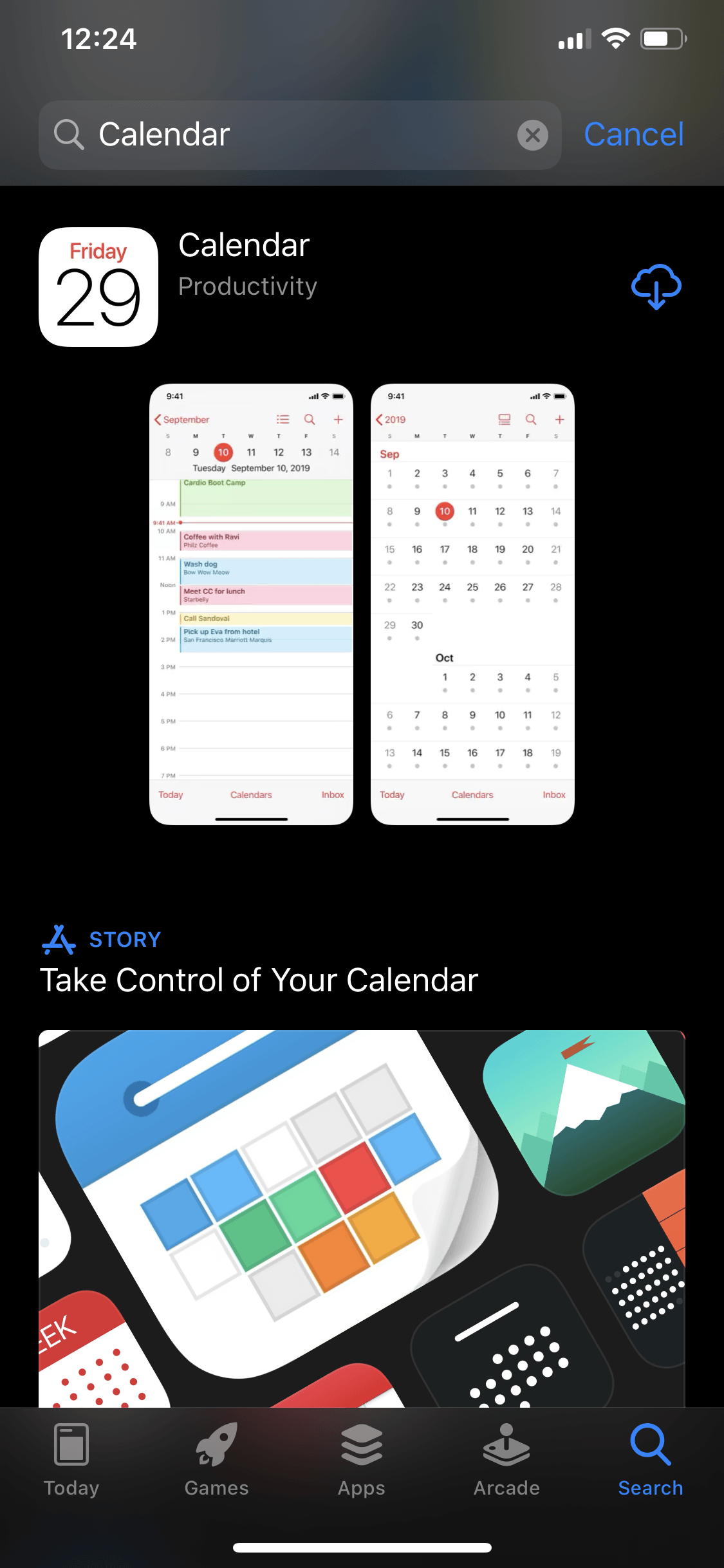
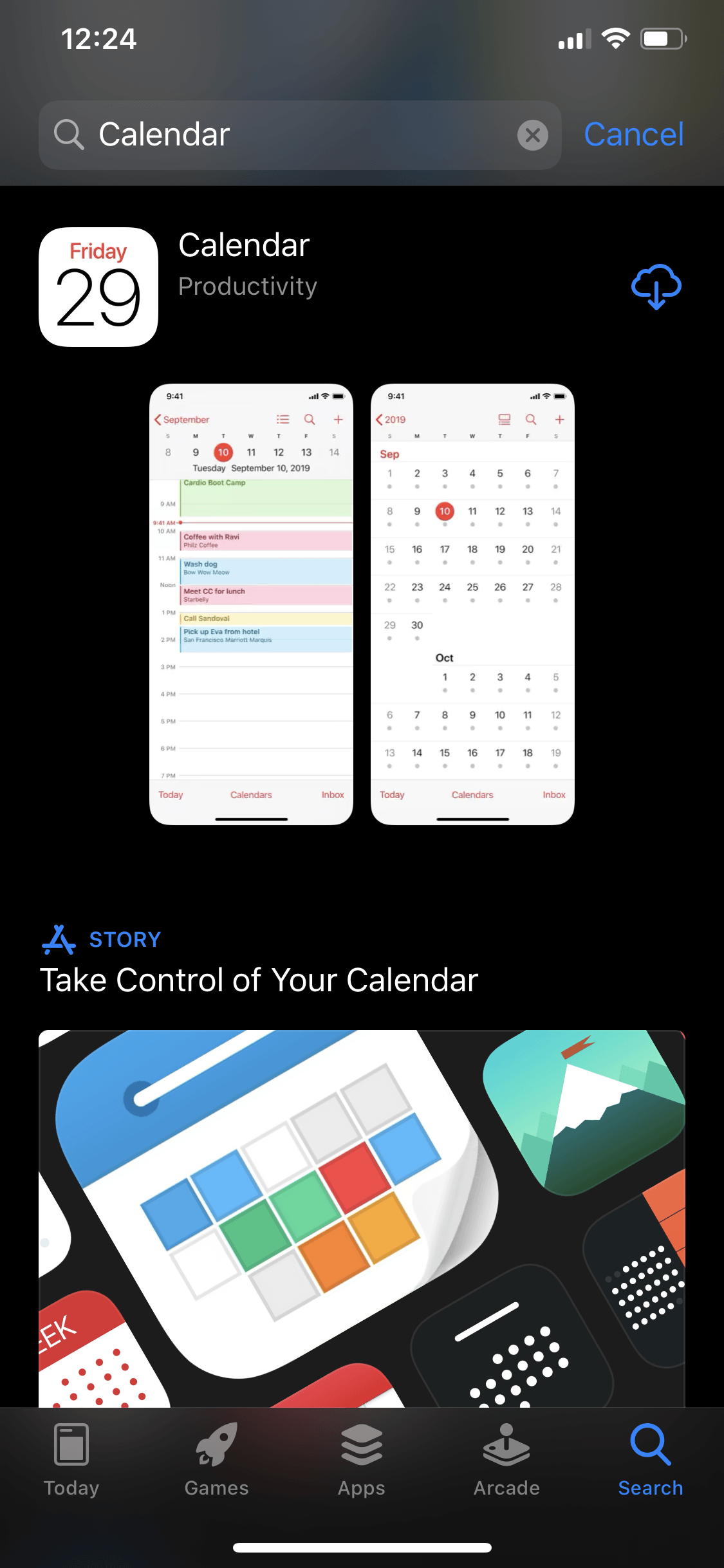
- Переустановите приложение «Календарь».
- Подождите, пока приложение восстановится, затем откройте его на главном экране.
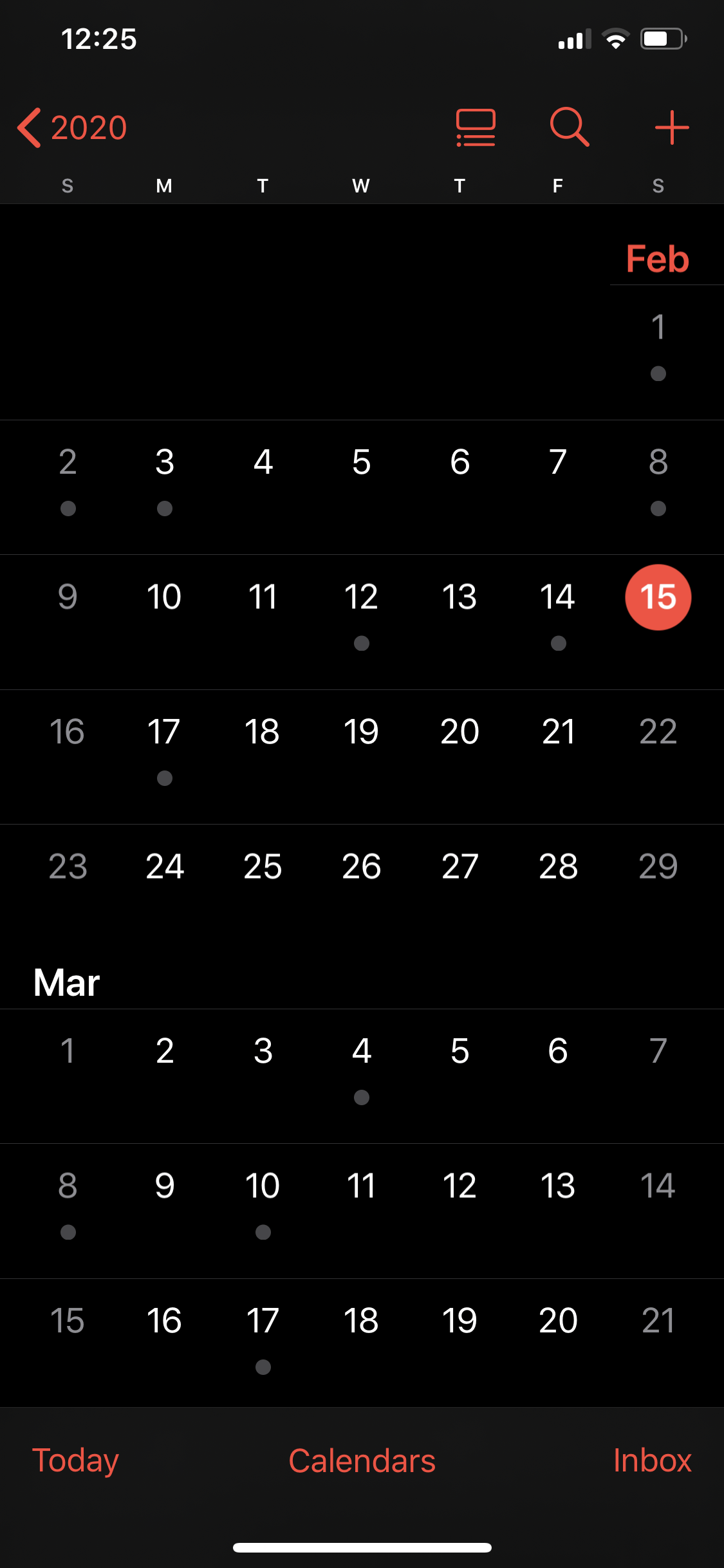
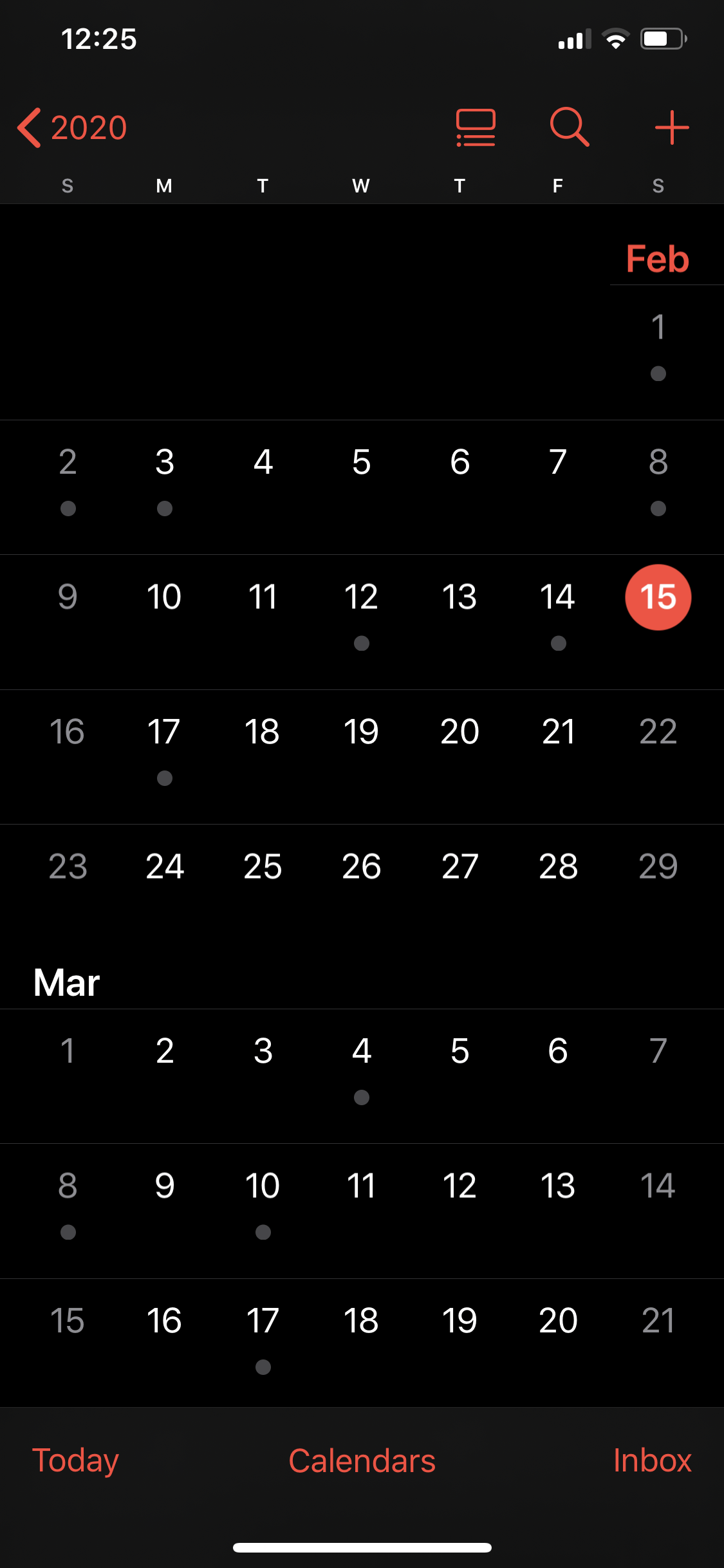
Имея новую копию приложения «Календарь», вы можете использовать приложение «Календарь», как будто оно было новым. Обязательно синхронизируйте его со своей учетной записью, чтобы вернуть все данные календаря.
6. Обратитесь в Apple.
Если у вас возникли трудности с выполнением вышеперечисленных методов или вы обнаружите, что ни один из вышеперечисленных методов не работает, вы можете обратиться в Apple с их услугами по ремонту по вашему адресу. ближайший магазин Apple.


Напротив, если вы смогли воспользоваться описанными выше методами, но до сих пор не устранили проблему, то сертифицированный Apple специалист может исправить ее, выполнив восстановление вашего устройства Apple в режиме DFU. В этом случае они могут предоставить свежую копию прошивки устройства, чтобы устранить системную ошибку. Прежде чем продолжить, убедитесь, что у вас есть резервная копия вашего устройства Apple, чтобы вы могли восстановить его после процесса.
Если рядом с вами нет магазина Apple Store, вы можете проверить наличие варианты поддержки которые доступны в вашем регионе. Если возникают подобные проблемы с программным обеспечением, лучше проверьте отчеты об ошибках или позвоните по телефону Поддержка Apple для получения более подробной информации. Если вы опытный пользователь, вы даже можете отправить отчет об ошибке разработчикам Apple, если вы сможете доказать, что приложение действительно содержит ошибки.
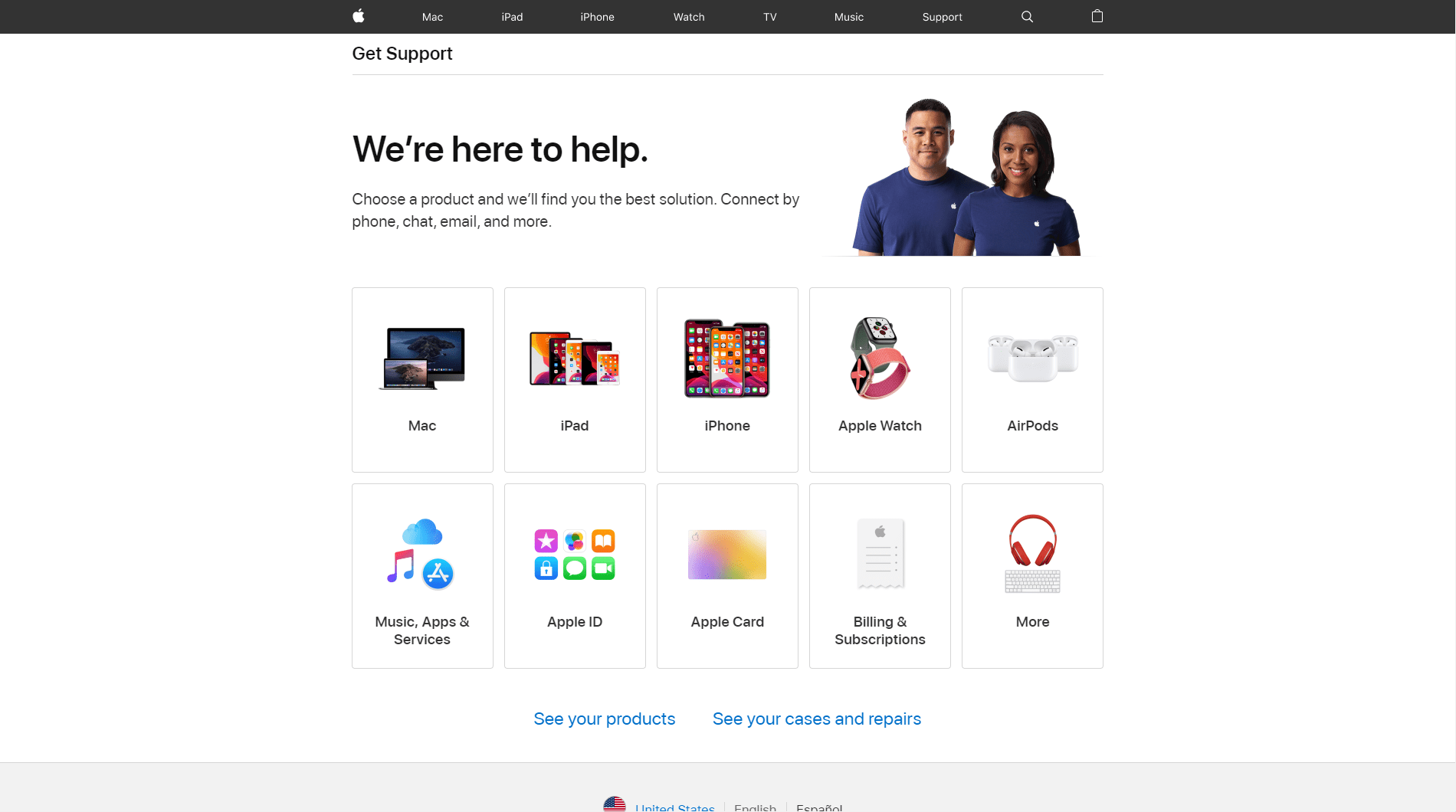
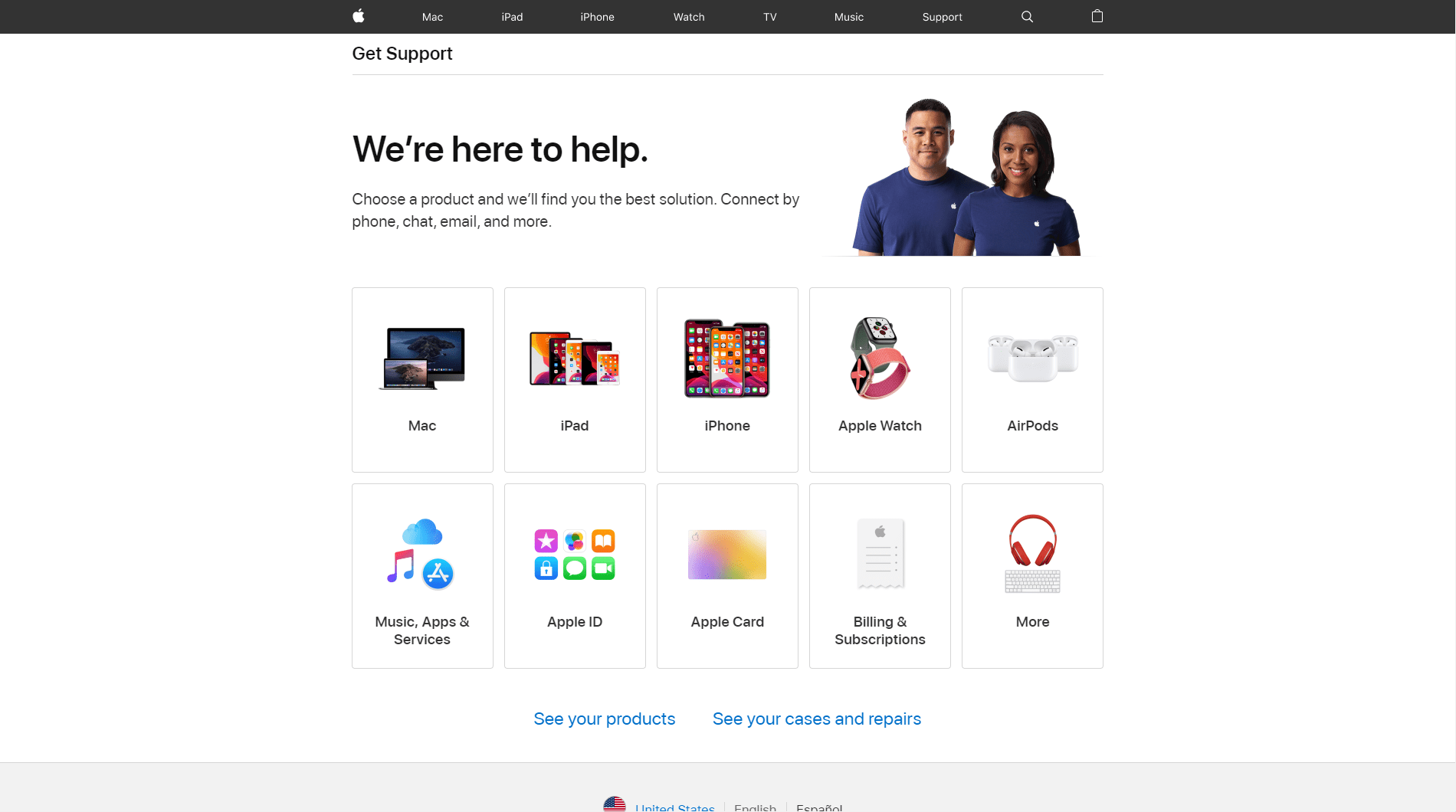
Прежде чем закрыть эту статью, мы хотели бы поблагодарить вас за то, что вы считаете нас одним из своих надежных специалистов. Мы надеемся, что проблема «Приглашение в календаре: ваш ответ на приглашение не может быть отправлен» на вашем устройстве Apple решена. Если у вас есть другие вопросы, пожалуйста, оставьте комментарий ниже.
Если это руководство помогло вам, поделитесь им. 🙂





